Es stimmt irgendetwas nicht mit Ihrem USB Stick, wenn sie nicht mehr auf ihn heraufkommen, unlesbar geworden ist oder aus unerfindlichen Gründen formatiert werden muss. Schlimmer wäre es ja, wenn der Stick von Windows nicht formatiert werden könnte, da dieser schreibgeschützt ist. Wenn Sie es mit einem solchen USB-Problem zu tun haben, können Sie versuchen, das Reparaturwerkzeug Apacer USB3.0 zu verwenden, um diesen Fehler zu beheben.
Das Formatierungstool Apacer wird von Digital Storage zur Reparatur von USB-Sticks freigegeben, einschließlich, aber nicht beschränkt auf Apacer AH325/AH328 und andere AH1xx, AH3xx und AH5x Modelle. Es hat sich als effektiv erwiesen, beschädigte, schreibgeschützte RAW-USB-Laufwerke zu reparieren, wenn andere Methoden fehlgeschlagen sind.
Folgende Schritte können ausgeführt werden, um das Apacer USB3.0 Reparaturprogramm herunterzuladen und auszuführen, um beschädigte oder schreibgeschützte USB-Sticks zu reparieren.
1. USB Backup vor der Reparatur
Das Apacer USB3.0 Reparaturwerkzeug wird Ihr USB-Laufwerk reparieren, indem es das Laufwerk wiederherstellt oder formatiert. In beiden Fällen werden Dateien, die sich auf dem Laufwerk befinden, gelöscht. Daher ist es wichtig, alles vom USB-Laufwerk zu sichern, bevor Sie das Apacer-Formatierungsprogramm auf dem Laufwerk ausführen.
Sollten Sie noch Zugriff auf den USB-Stick haben, schließen Sie das Laufwerk an Ihren Computer an und verschieben Sie alle wichtigen Dateien auf die Festplatte des Computers.
Sollte sich das USB-Laufwerk nicht öffnen lassen oder Sie keine Dateien vom Laufwerk kopieren können, können Sie FonePaw Datenrettung verwenden, um Dateien vom USB-Laufwerk auf ihren Windows- oder Mac-Computer zu sichern. Das Wiederherstellungstool kann vorhandene und gelöschte Daten vom problematischen USB-Sticks wiederherstellen, um Ihre Daten zu schützen.
Schritt 1: Schließen Sie das USB-Laufwerk an Ihren Computer an.
Schritt 2: Starten Sie FonePaw Datenrettung auf Ihrem PC oder Mac.
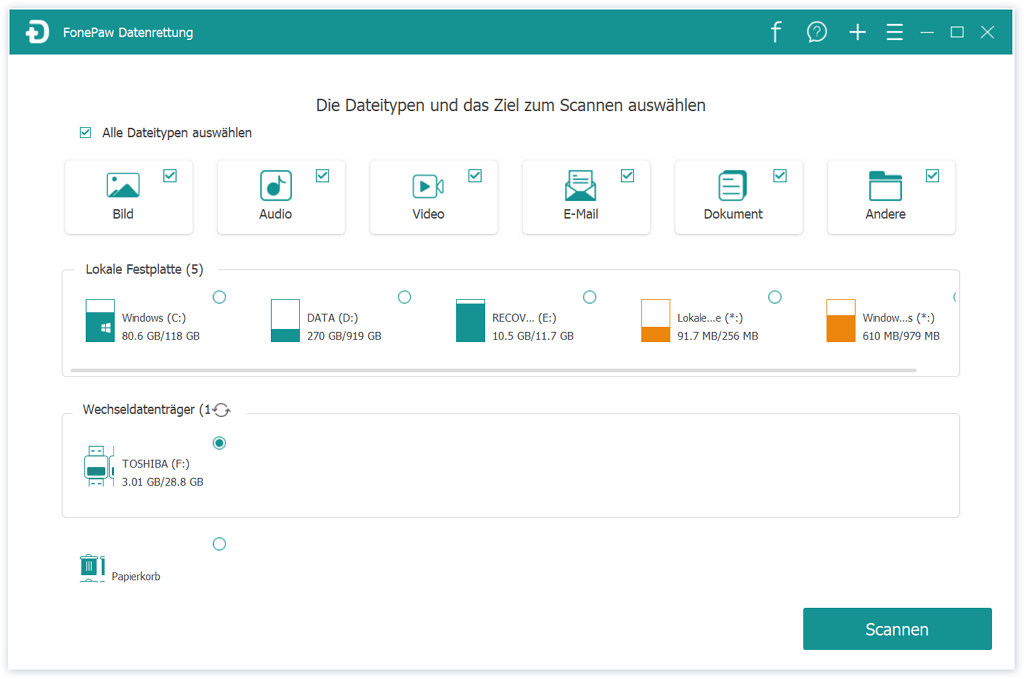
Schritt 3: Aktivieren Sie das Kontrollkästchen vor den Daten (Fotos, Dokumente, Videos usw.), die Sie von dem beschädigten/schreibgeschützten USB-Stick sichern möchten.
Schritt 4: Wählen Sie den USB-Stick aus.
Schritt 5: Klicken Sie auf Start. Das Tool beginnt mit der Erkennung von Daten vom USB-Stick.
Schritt 6: Betrachten Sie die Dateien und bestätigen Sie, dass sie das sind, was Sie benötigen. Klicken Sie auf Wiederherstellen, um die USB-Daten auf Ihrem Computer zu speichern.
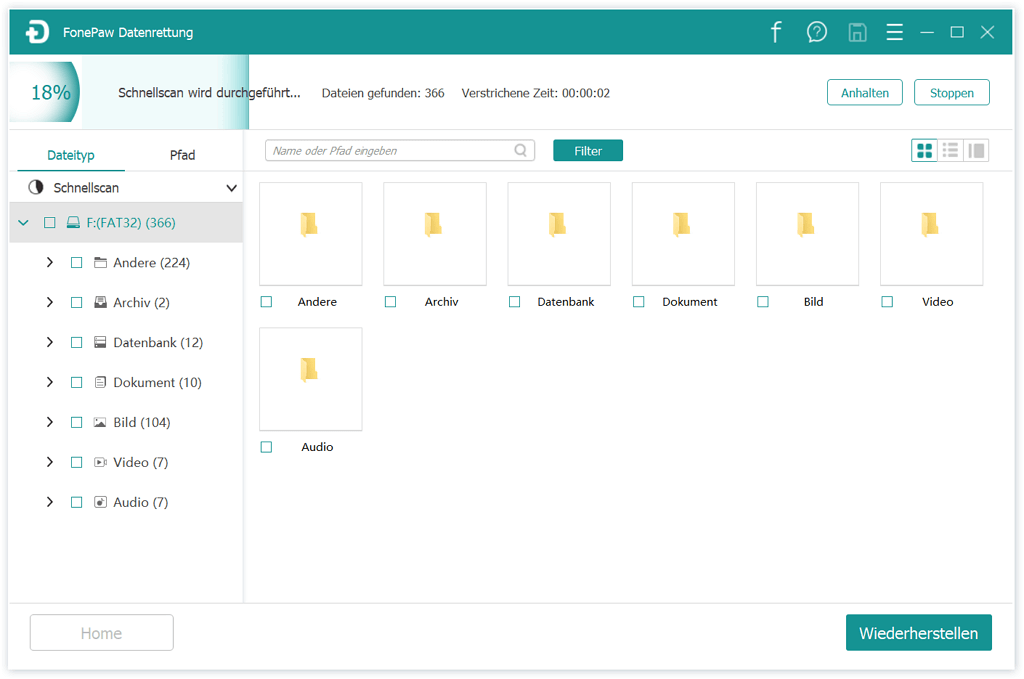
2. Apacer USB 3.0 Repair Tool herunterladen
Nachdem alle Ihre Daten vom USB-Stick auf Ihrem Computer gespeichert wurden. Sie können das Apacer USB3.0 Reparaturwerkzeug herunterladen, um ein Format auf dem USB-Stick mit Problemen auszuführen.
Laden Sie sich dazu das USB3.0 Reparaturwerkzeug 3.21.0.0.0 herunter.
3. Apacer USB 3.0 Repair Tool ausführen
Apacer USB3.0 Reparaturwerkzeug ist ein extrem einfaches Dienstprogramm, das Sie direkt ohne Installationsprozess ausführen können.
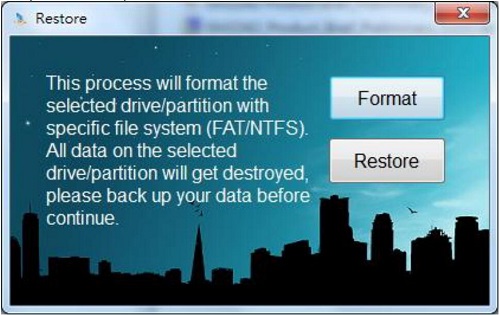
Es gibt zwei Knöpfe im Apacer USB-Tool: Wiederherstellen und Formatieren. Bei der Wiederherstellung wird der USB-Stick auf den Auslieferungszustand zurückgesetzt, wodurch der USB-Stick gelöscht und wieder in die ursprüngliche Werkskonfiguration zurückgesetzt wird. Dies ist das „Low Level Format“. Das Formatieren ist der letzte Ausweg. Wenn Sie auf Formatieren klicken, formatieren Sie den USB-Stick mit einem Dateisystem (FAT/NTFS) und vernichten die darauf gespeicherten Daten vollständig, was normalerweise bei der Reparatur eines beschädigten oder schreibgeschützten USB-Sticks wirksam funktioniert.
Hinweis: Es besteht immer noch eine gute Chance für FonePaw Datenrettung, Daten von einem USB-Stick nach der Reparatur wiederherzustellen, während es für jedes Datenrettungstool schwierig ist, die Daten wiederherzustellen.
Wiederherstellen des USB-Sticks
Schritt 1: Starten Sie das Apacer USB Reparaturwerkzeug.
Schritt 2: Verbinden Sie den USB-Stick mit dem Computer.
Schritt 3: Wählen Sie Wiederherstellen. Das Tool wird Ihnen mitteilen, dass es das Laufwerk auf den werkseitigen Standardwert zurücksetzen wird. Klicken Sie erneut auf Wiederherstellen.
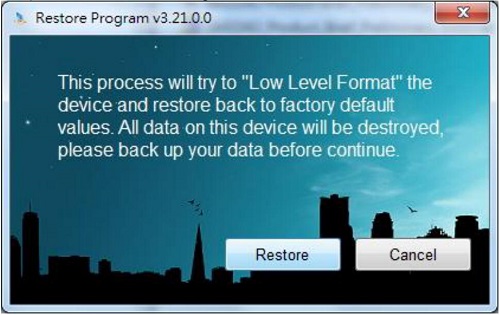
Schritt 4: Klicken Sie zur Bestätigung auf Ja.
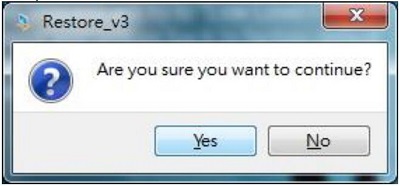
Schritt 5: Das Apacer USB-Tool beginnt mit der Reparatur des USB-Laufwerks.
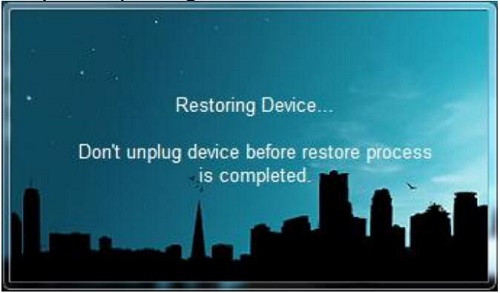
Schritt 6: Klicken Sie auf OK, wenn Sie „Restore Completed“ sehen.
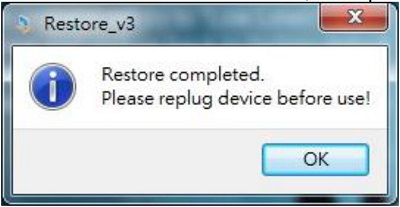
Schritt 7: Trennen Sie den USB-Stick und stecken Sie ihn dann wieder ein, um zu sehen, ob dieser jetzt funktioniert.
USB-Stick formatieren
Schritt 1: Schließen Sie Ihren USB-Stick an und führen Sie das Apacer-Formatierungsprogramm aus.
Schritt 2: Formatieren auswählen.
Schritt 3: Wählen Sie den USB-Stick, den Sie formatieren möchten, und wählen Sie das Dateisystem (FAT oder NTFS), in dem Sie es formatieren möchten.
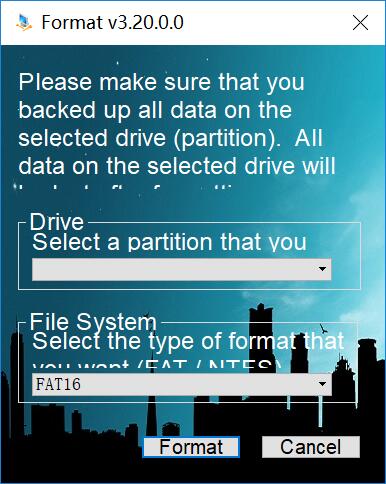
Schritt 4: Klicken Sie auf Formatieren > Ja und warten Sie, bis das Format abgeschlossen ist.
Sollte der USB-Stick nach der Formatierung mit dem Apacer USB3.0 Reparaturwerkzeug immer noch nicht funktioniert, ist das Laufwerk wahrscheinlich physisch beschädigt und muss durch ein neues ersetzt werden.

- Beste Tipps
- 5 Wege: Gelöschte Dateien wiederherstellen auf Windows 10/8/7
- [Kostenlos] Das beste USB-Stick-Reparieren-Tool 2021
- Wie kann man RAW in NTFS umwandeln auf Windows 10/8/7
- RAW Laufwerk reparieren: CHKDSK ist für RAW-Laufwerke nicht verfügbar (SD-Karte, Festplatte, USB)
- [5 Wege] Gelöschte Dateien wiederherstellen unter Mac OS X
- Daten von externer Festplatte retten ohne Backup
- Mac: Entleerten Papierkorb wiederherstellen - Komplette Anleitung
- USB-Stick Daten wiederherstellen nach Formatierung ohne Backup
 iOS WhatsApp Transfer
iOS WhatsApp Transfer
